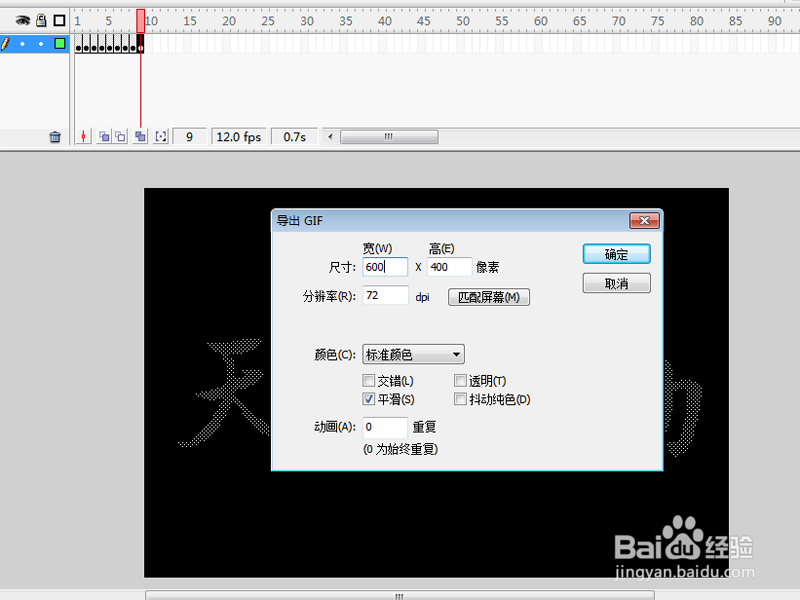如何利用flash制作颜色变化的动画
1、首先启动flash8,新建一文档,设置大小为600*400,帧频为12,背景颜色为黑色。
2、选择工具箱里的文本工具,在舞台上输入文字为“天道酬勤”,设置字体为王羲之书法字体,字号为150.
3、选择文字内容执行ctrl+b组合键两次将文字打散,在2帧处插入关键帧,修改文字颜色。
4、采用同样的方法依次插入关键帧,并修改文字的颜色,可以根据自己的实际情况进行修改。
5、为了突出颜色的变化可以多插入几次关键帧,执行ctrl+enter组合键进行测试动画。
6、执行文件-导出-导出影片命令,在弹出的对话框中输入名称,保存为gif动画格式。
声明:本网站引用、摘录或转载内容仅供网站访问者交流或参考,不代表本站立场,如存在版权或非法内容,请联系站长删除,联系邮箱:site.kefu@qq.com。
阅读量:93
阅读量:32
阅读量:23
阅读量:46
阅读量:77